Heb je je ooit afgevraagd hoe je effectief met Access kunt omgaan en je gegevens gericht kunt opvragen? In deze handleiding laat ik je zien hoe je je eerste query in Microsoft Access kunt maken. Zodra je de basisprincipes onder de knie hebt, kun je nog veel meer met je gegevens bereiken.
Belangrijkste bevindingen Queries in Access stellen je in staat om gericht gegevens te selecteren, te sorteren en te filteren. In tegenstelling tot het werken direct in tabellen, kun je de queries eenvoudig opslaan en hergebruiken, zodat je gegevens alleen dan worden weergegeven wanneer je ze nodig hebt. Dit zorgt ervoor dat de overzichtelijkheid van je database behouden blijft.
Stapsgewijze handleiding
Query-assistent openen
Om te beginnen met je eerste query, moet je de query-assistent of de query-ontwerper in Access openen. Navigeer hiervoor naar het tabblad "Maken" en kies "Query". Daar kun je ofwel de assistent gebruiken of direct een queryontwerp starten.
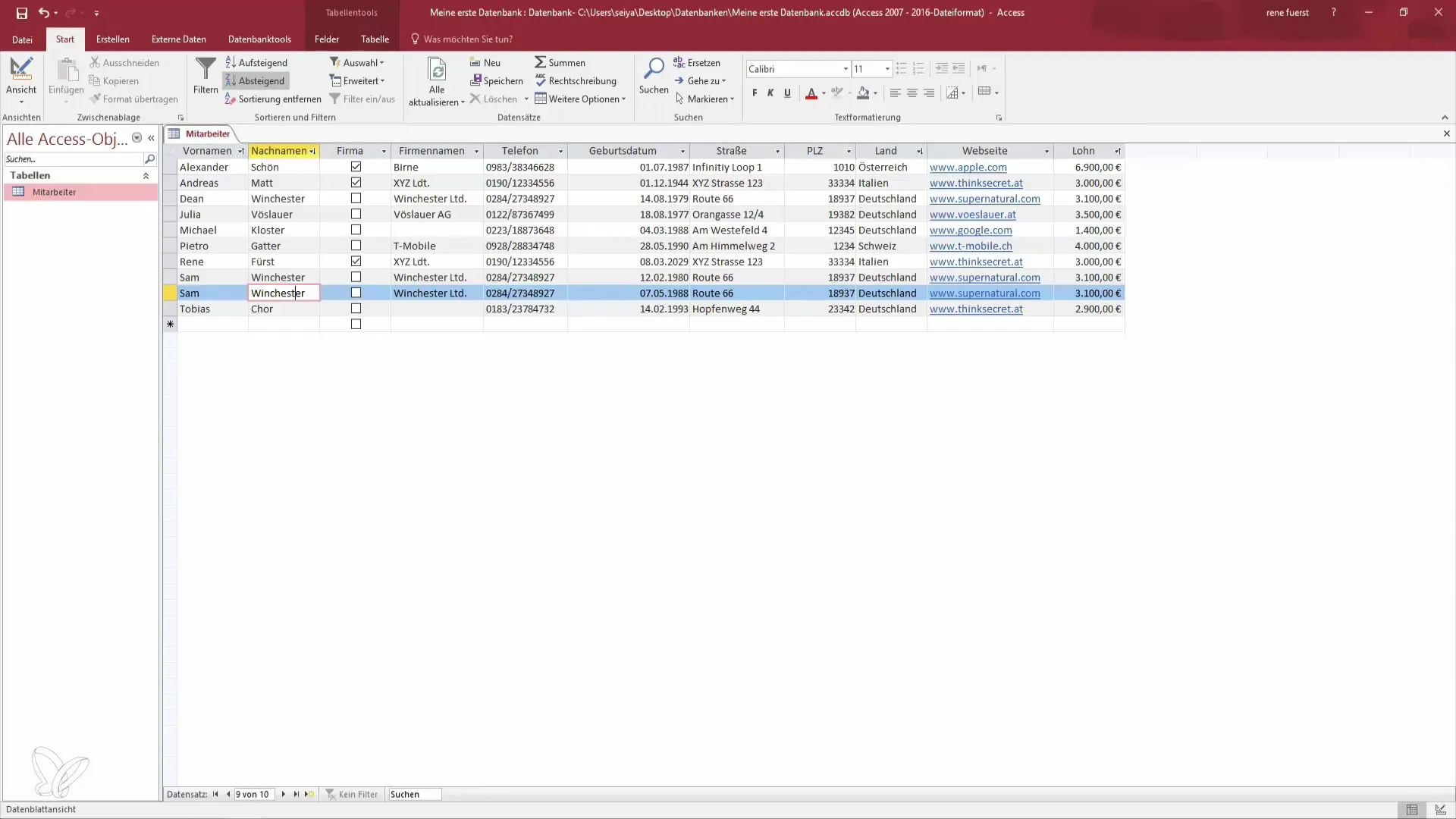
Tabel voor de query selecteren
In de queryontwerper wordt je gevraagd welke tabellen je voor je query wilt gebruiken. Kies de tabel waarvan je gegevens wilt weergeven en voeg deze toe aan de query. Sluit vervolgens het selectievenster om door te gaan.
Velden voor de query selecteren
Nu zie je alle velden van de geselecteerde tabel in een vak. Sleep de gewenste velden, zoals "Voornaam" en "Achternaam", naar de query. Alternatief kun je ook dubbelklikken op de velden om ze toe te voegen.

Queryweergave en bewerking
Zodra je de velden hebt toegevoegd, kun je de query meteen bekijken zonder deze op te slaan. Dit stelt je in staat om snel wijzigingen aan te brengen en de query indien nodig aan te passen.
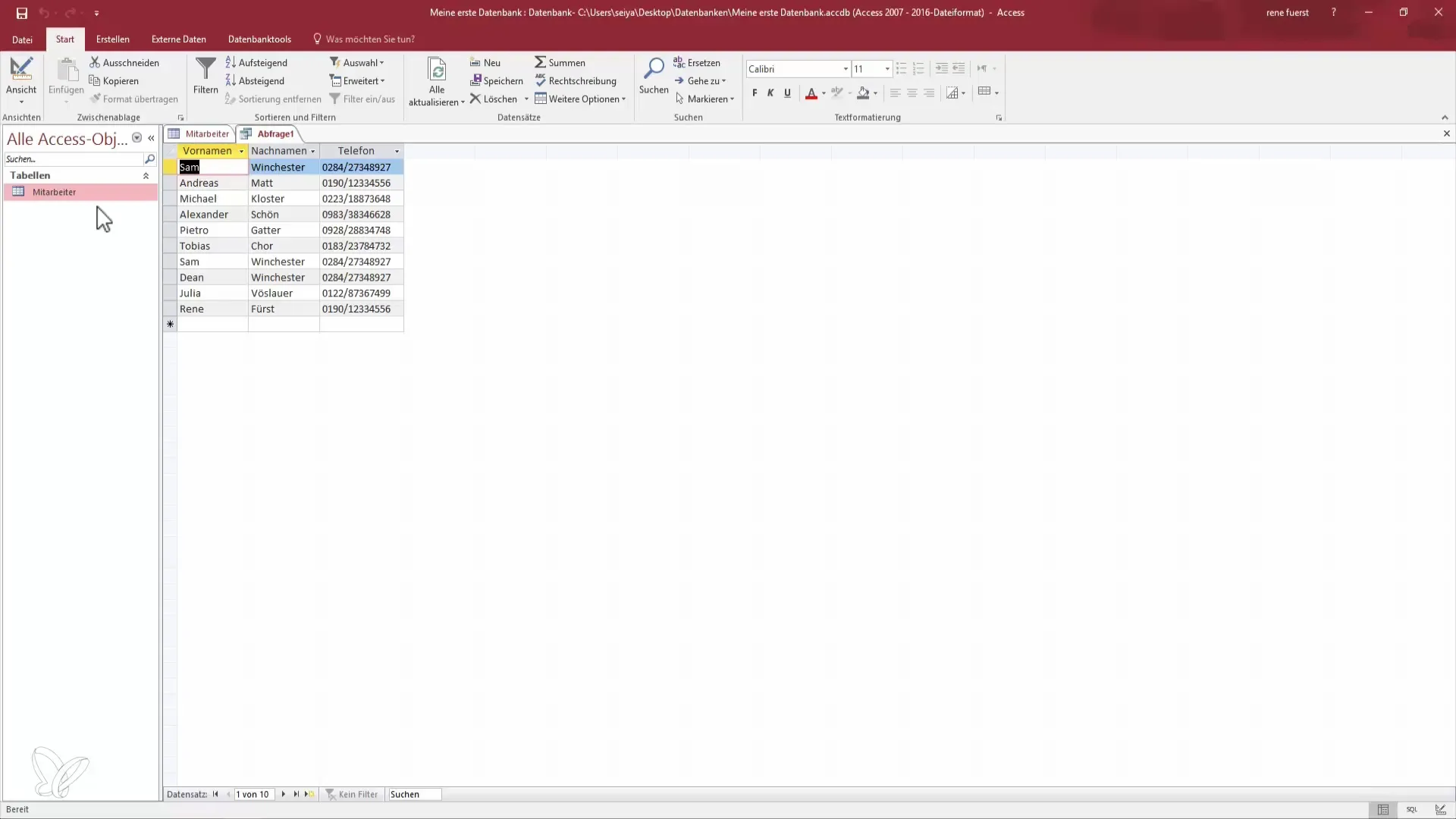
Sorteringen toevoegen
Om de query verder te verfijnen, kun je sorteringen toevoegen. Klik op het veld "Voornaam" en kies in het sorteergebied "Oplopend" of "Aflopend". Je hebt ook de mogelijkheid om op meerdere velden te sorteren.
SQL-weergave gebruiken
Als je al ervaring hebt met SQL, kun je ook de SQL-weergave in Access gebruiken. Dit stelt je in staat om gedetailleerde en complexe queries te maken. Klik op de bijbehorende knop in de ontwerpmode om de SQL-weergave te openen.
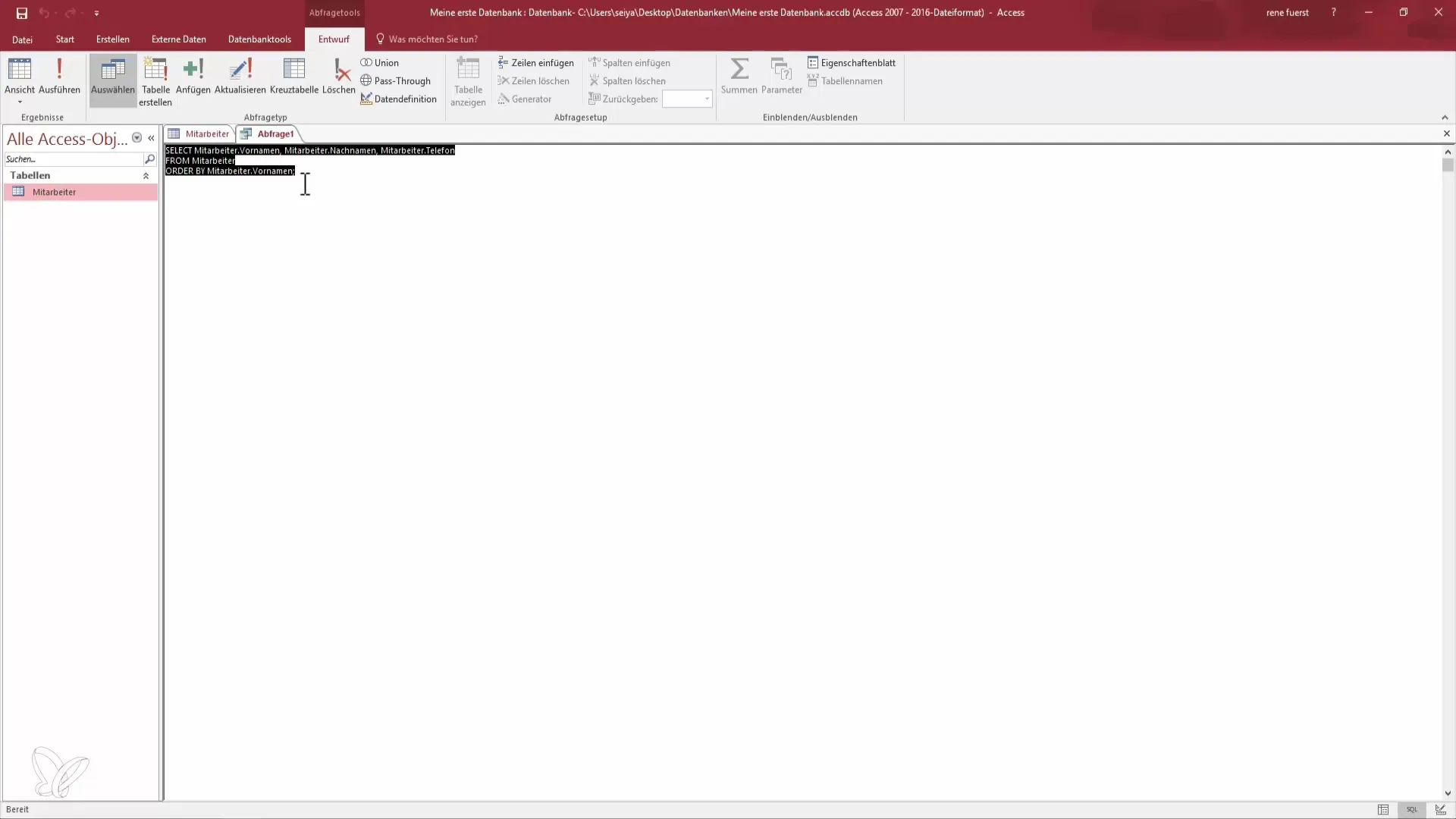
Alle velden weergeven
Als je alle velden van een tabel tegelijkertijd wilt weergeven, kun je dit doen door de wildcard "*" (sterretje) in het queryontwerp te gebruiken. Dit zorgt ervoor dat alle velden van de geselecteerde tabel in de query worden weergegeven.
Query aanpassen
Overweeg of je extra filters of sorteringen wilt toevoegen. Je kunt velden op elk moment verwijderen of nieuwe velden toevoegen om de query precies op je behoeften af te stemmen.
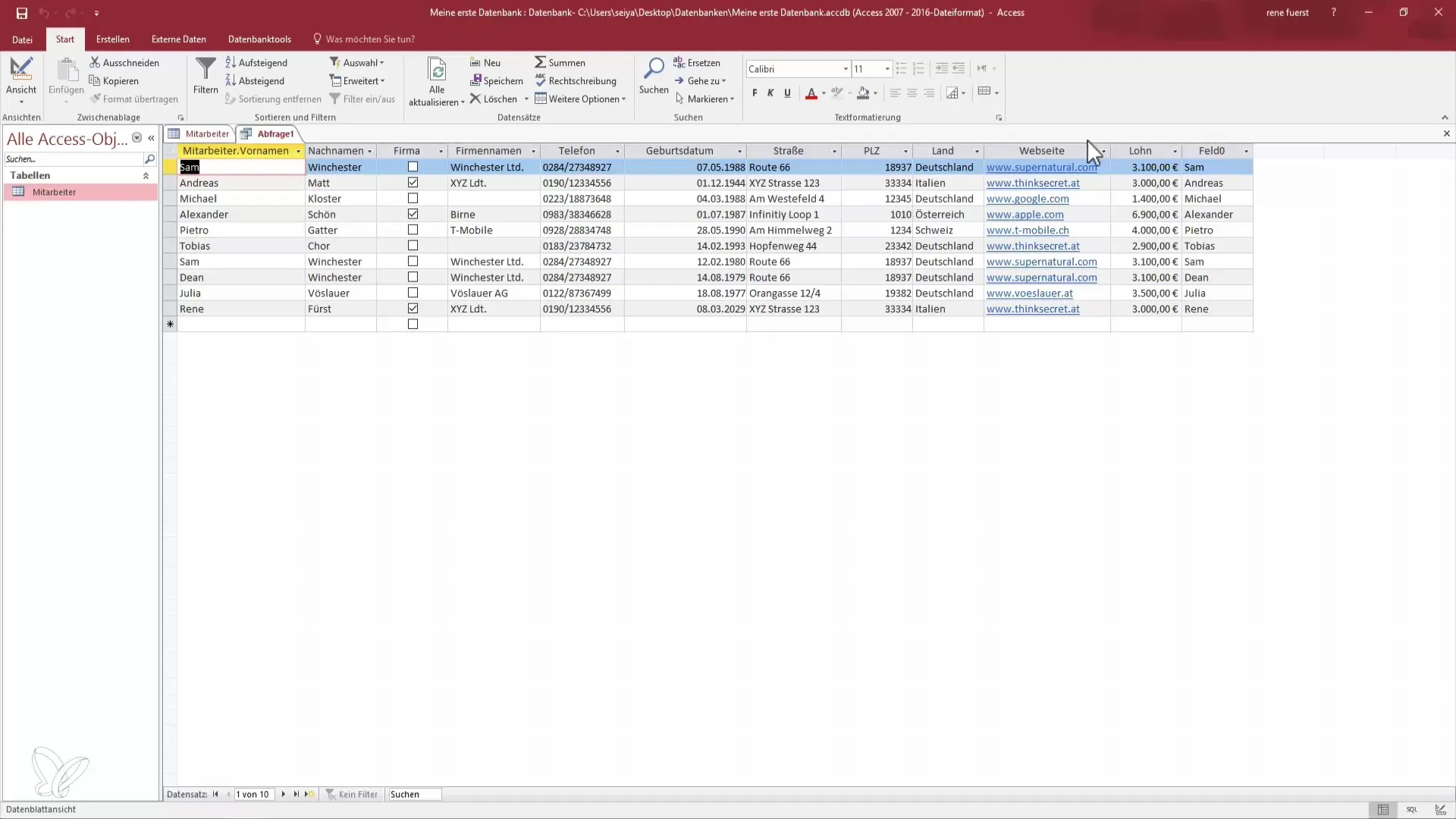
Query opslaan
Nadat je de query hebt gemaakt en getest, is het tijd om deze op te slaan. Klik op het opslaan-icoon en geef je query een beknopte naam. Zorg ervoor dat de naam betekenisvol is om de overzichtelijkheid te behouden.
Query-uitvoer controleren
Open de opgeslagen query en controleer of alle gewenste gegevens correct worden weergegeven. Zorg ervoor dat de lettertypen, kleuren en indelingen consistent zijn om de leesbaarheid te waarborgen.
Samenvatting – De weg naar je eerste database-query in Access
In deze handleiding heb je geleerd hoe je een query in Microsoft Access maakt. Je hebt belangrijke hulpmiddelen leren kennen om gegevens op te halen, te sorteren en te weergeven, en hoe je je queries op een zinvolle manier opslaat. Gebruik deze kennis om je database nog effectiever te maken.
Veelgestelde vragen
Wat is een query in Access?Een query in Access is een methode om specifieke gegevens uit een database te extraheren en weer te geven.
Hoe sla ik een query op?Je kunt een query opslaan door op het opslaan-icoon te klikken en een naam te geven.
Kan ik de sortering in een query wijzigen?Ja, je kunt de sortering van elke kolom in de query aanpassen.
Wat is het verschil tussen een tabel en een query?Een tabel bevat alle gegevens, terwijl een query een gerichte weergave van deze gegevens biedt, gebaseerd op specifieke criteria.
Welke voordelen biedt de SQL-modus?In de SQL-modus kun je complexere queries maken en heb je een nauwkeurigere controle over de gegevensmanipulatie.


